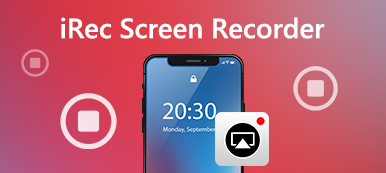iOS/Android デバイスでさまざまなゲーム アプリを楽しんでいる場合、ゲーム内での勝利を記録し、さまざまなプラットフォームでスキル ショットや壮大なドリフトを共有するのはこれ以上ないほど楽しいものです。 次に、プロのゲーム画面録画アプリが必要です。 ただし、ゲームのビデオを高品質でキャプチャするには、ゲームプレイを記録するための適切なプログラムを検索するのが難しい場合があります。
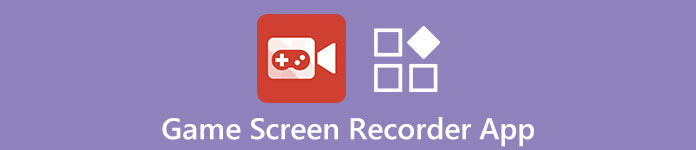
この節では、ベスト 8 を挙げます。 ゲームレコーダーアプリ、ビデオを自動調整する魔法のボタンから超高フレームレートでの録画まで、すべてに素晴らしい機能が付属しています. フォローするだけで、記事からより詳細な情報を得ることができます。
- パート 1. iOS で最高のゲーム スクリーン レコーダー アプリ
- パート 2. Android ユーザー向けのゲームプレイ レコーダー アプリ
- パート 3. Phone Mirror を介してビデオをキャストする
- パート 4. ゲーム画面の録画に関する FAQ
パート 1. iOS で最高のゲーム スクリーン レコーダー アプリ
Apeaksoft では、検証済みのコンテンツを提供することをお約束します。そのための私たちの取り組みは次のとおりです。
- レビューで選択したすべての製品に関しては、その人気とお客様のニーズに重点を置いています。
- 当社の Apeaksoft コンテンツ チームは、以下に挙げるすべての製品をテストしました。
- テストプロセスでは、私たちのチームはその優れた機能、長所と短所、デバイスの互換性、価格、使用法、その他の顕著な機能に焦点を当てます。
- これらのレビューのリソースに関しては、信頼できるレビュー プラットフォームと Web サイトを利用しています。
- 当社はユーザーからの提案を収集し、Apeaksoft ソフトウェアや他のブランドのプログラムに関するフィードバックを分析します。

トップ1。 Apeaksoft iOSスクリーンレコーダー
Apeaksoft iOSスクリーンレコーダー は、高解像度の強力でプロフェッショナルなゲーム画面録画アプリで、Windows ユーザーにも強くお勧めします。 Windows でゲーム ビデオのキャプチャ、オンライン ムービーの取得、Web カメラ ビデオの録画、またはスクリーンショットの撮影を行うオプションが与えられます。 また、ビデオを全画面で録画するか、画面の任意の領域で録画するかを簡単に選択できます。 一般的に、Apeaksoft iOS スクリーン レコーダーは、優れたゲーム スクリーン レコーダー アプリとして、試してフォローする価値があります。
Apeaksoft iOS スクリーン レコーダーの主な機能:
- ミラーiPhone、iPadまたはiPodのコンテンツをリアルタイムでリアルタイムに表示できます。
- ワンクリックでコンピューター上のiOSデバイスの画面を記録します。
- さまざまな要件に応じて録画設定をカスタマイズします。
- 録画後にHDビデオをMP4に出力します。
- iPhone、iPad、iPodのすべてのモードを完全にサポートしています。
iOSスクリーンレコーダーでスクリーンビデオを録画する方法
ステップ1. デバイスを PC に接続する
iOS デバイスを次の方法で接続します 編集 コントロールセンターで Apeaksoft iOSスクリーンレコーダー. 両方が同じ WIFI リンクを使用していることを確認してください。
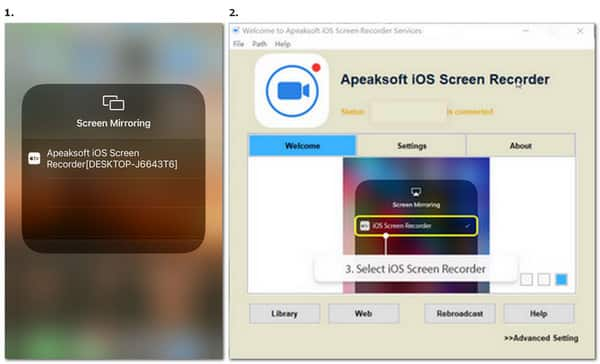
ステップ2. コンテンツと設定を選択
画面と音声を同時に記録するか、画面のみを記録するかを選択します。 録画領域を設定します - 全画面またはカスタマイズされた画面サイズ。 オーディオ設定では、システム オーディオ、マイク オーディオ、またはその両方を介して音声を録音できます。 スクリーン デバイスの場合、このゲーム スクリーン レコーダー アプリのメイン インターフェイスで複数のスクリーンを選択できます。
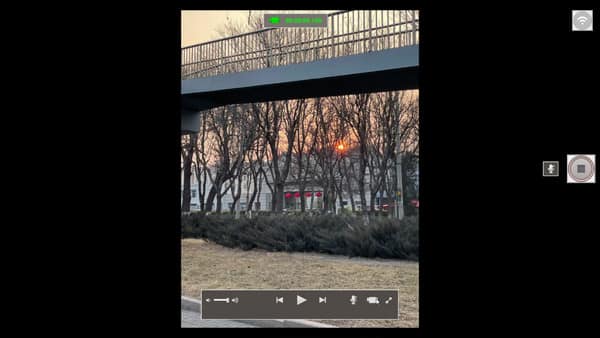
ステップ3. 作品を記録してエクスポートする
詳しくはこちら お気軽にご連絡ください および Force Stop ボタンをクリックして、記録プロセスを開始または終了します。 ビデオをエクスポートする前に、まずプレビューできます。 次に、それを保存します 転送 MP4やWMVなど、好きな形式で。
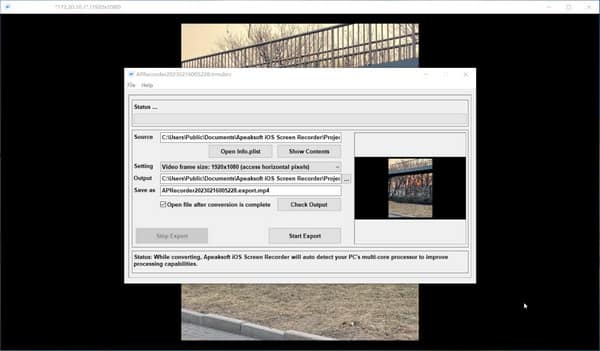
トップ2。 iOSスクリーンレコーダーアプリ
iOSユーザーの場合、 Dr.Fone iOS スクリーン レコーダー アプリ 素晴らしい無料 iPhone/iPad ゲーム スクリーン レコーダーです。 画面のキャプションとビデオの注釈を使用して録画をパーソナライズする機能が付属しています。 また、コンピュータに接続せずに画面を記録することもできます。 このような素晴らしい無料スクリーン レコーダーを使用すると、ゲームの勝利を捉える新しい方法を手に入れることができます。 ゲーム用のビデオを録画するのは本当に素晴らしいプログラムです。
主な特長:
- ゲーム、ビデオなどを録画する
- iOS デバイスをコンピューター画面にワイヤレスでミラーリングする
- Windows と iOS の両方のバージョンが含まれています
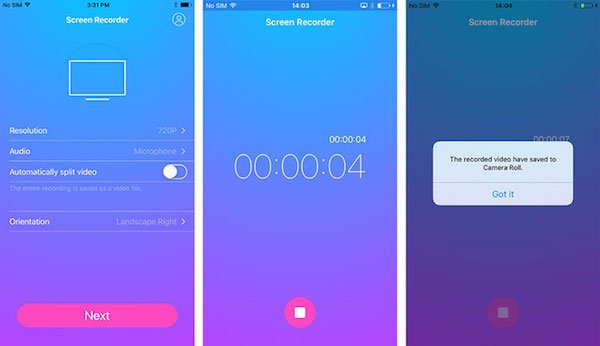
トップ3。 ディスプレイレコーダー
別の素晴らしいiPhoneゲームスクリーンレコーダーとして無料で、 ディスプレイレコーダー 本当にうまくいきます。 他の同様の製品と比較して、シンプルなデザインを開発し、複雑さを軽減します。これは、初心者や初心者にとって非常に歓迎されます。 Display Recorder は、マイク内蔵の iPhone または iPad を使用して、画面だけをキャプチャできます。
主な特長:
- マイク オーディオの有無にかかわらず H.264/MOV を提供
- 調整可能なビデオとオーディオの設定が含まれています
- ビデオとオーディオの両方の録音をサポート
注: Windows でビデオとオーディオのオプションもサポートするスクリーン レコーダーをお探しの場合は、こちらもご覧ください。 VLC Media Playerの 必要であれば。
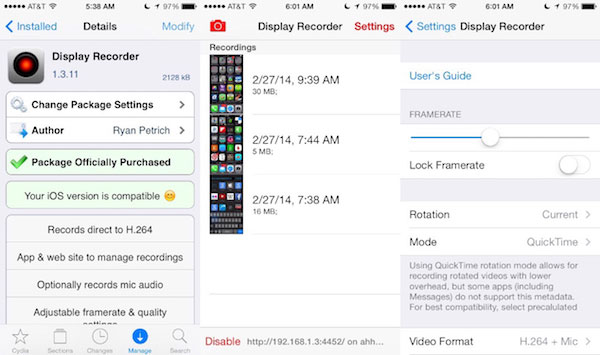
パート 2. Android ユーザー向けのゲームプレイ レコーダー アプリ
トップ1。 ilos スクリーンレコーダー – 5.0+
ilos スクリーンレコーダー – 5.0+ は、Android 5.0 以降のデバイス向けに設計されたプロフェッショナル ソフトウェアです。 このゲーム スクリーン レコーダー アプリでは、強力な編集ツールを使用して、よりクリエイティブなゲーム ビデオを作成できます。 ゲームの録画を開始するかどうかを尋ねるポップアップ画面が表示されたら、クリックするだけです あり Androidフォンでお気に入りのゲームを録画できます。
主な特長:
- 無料で利用可能
- 広告なし、透かしなし、録画時間制限あり
- YouTube、ドライブ、Dropbox、または Facebook などで動画を直接無料で共有できます。
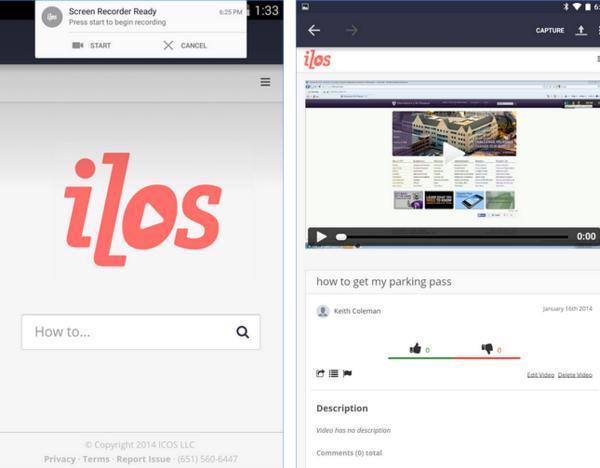
トップ2。 Wondershare MirrorGo Androidレコーダー
Wondershare MirrorGo Android レコーダー Androidフォンでゲームビデオをキャプチャするための優れた無料ゲームスクリーンレコーダーアプリでもあります. 優れたスクリーン キャプチャ機能とは別に、このソフトウェアには統合されたビデオ エディターも組み込まれており、録画を便利かつ簡単に編集するのに役立ちます。 これを見逃すことはありません Androidスクリーンレコーダーアプリ!
主な特長:
- 重要なポイントでのスクリーンキャプチャ
- ゲームビデオを録画する際の制御性が向上
- 全画面表示のためにPC上でAndroidアプリを使用することをサポートします
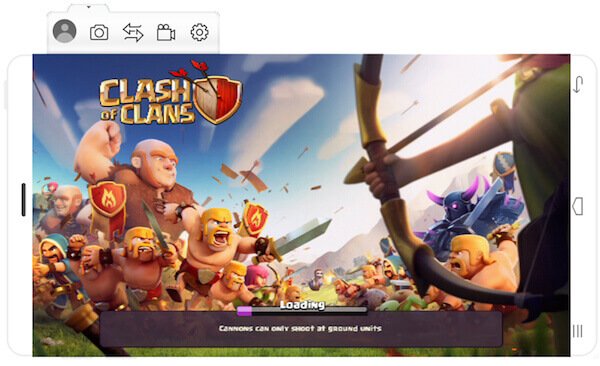
トップ3。 記録
また選ぶことができます REC Android ユーザーの場合は、ゲームのビデオ録画ソフトウェアとして。 ゲーム スクリーン レコーダー アプリとして、Rec はカスタムの解像度、ビット レート、期間でゲーム ビデオを録画できます。 さらに、デバイスが Android 5.0 以降である限り、電話をルート化する必要はありません。 信じられないかもしれませんが、このビデオ スクリーン レコーダーは、ビデオ録画に優れたエクスペリエンスを提供します。
主な特長:
- 柔軟で完全に設定可能な画面記録機能を提供
- Android携帯へのrootアクセス権を持たずにゲームを記録する
- 直観的なインターフェイス、使いやすい
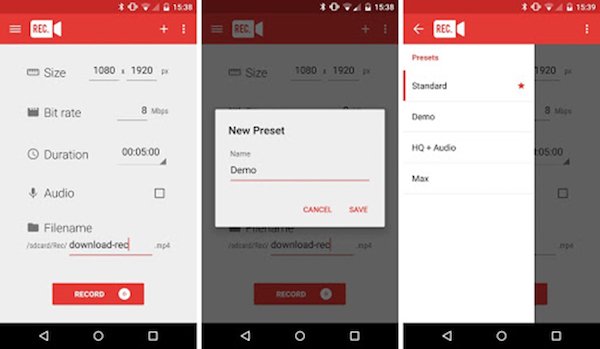
トップ4。 Mobizenスクリーンレコーダー
はどうかと言うと Mobizenスクリーンレコーダー、Android デバイスで最も簡単なゲーム スクリーン レコーダー アプリである必要があります。 このスクリーン レコーダーにはフローティング ボタン コントローラーが装備されており、録画時に基本機能にすばやくアクセスできます。 また、そのフル HD 録画機能である 1080p 解像度 (毎秒 60 フレーム) により、より優れた録画体験が得られます。
主な特長:
- 透かしなしでビデオをキャプチャ、記録、および編集する
- 外部SDカードにビデオを録画できるようにします
- お使いの携帯電話にrootアクセス権を持っている必要はありません
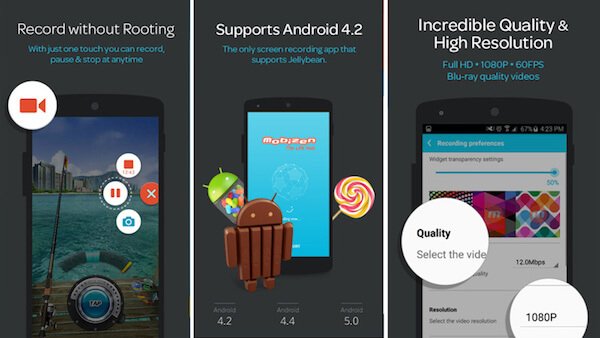
トップ5。 無制限スクリーンレコーダー
無制限スクリーンレコーダー は、高品質のゲーム ビデオをリアルタイムで作成できる優れたゲーム画面録画アプリです。 優れたビデオ録画ツールに加えて、Unlimited Screen Recorder を使用すると、ゲームの録画後に SD カードの専用フォルダーにゲーム ビデオを保存できます。 次に、YouTube にアップロードするか、ソーシャル Web で友達と共有するかを選択できます。
主な特長:
- 完全に無料で、開発者に寄付することをお勧めします
- あなたのAndroid携帯電話にアクセスするために必要なルートなし
- ゲーム記録のための無制限の時間
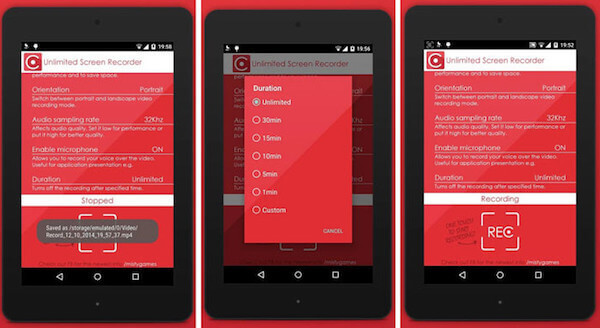
パート 3. Phone Mirror を介してビデオをキャストする
ゲームプレイ ビデオが既に記録されている場合、キャストによって画面を別のデバイスに共有する方法を知りたいと思うかもしれません。 次に、画面のミラーリングが必要になります。 デバイスの画面を接続し、制限の少ないビデオを表示できるようにします。 電話のミラーを介して、送信者との対人リンクによって受信側で共有コンテンツを表示できます。 あなたもすることができます 携帯電話の画面を別の携帯電話/タブレットに共有する より個人的なニーズのために。
では、スクリーン ミラーリング アプリの最良の選択は何ですか? ここで試してみることを心からお勧めします Apeaksoft電話ミラー あなたの完璧なオプションとして。
主な特長:
- シンプルなデザインとユーザーフレンドリーな体験
- iPhone/Android のオーディオとビデオを同時に PC に記録する
- サポートされている接続方法の複数の選択肢: WIFI/QR コード/USB ケーブル
- より多くのニーズを満たすためにタイムリーに更新
パート 4. ゲーム画面の録画に関する FAQ
1. ゲーマーはビデオ ゲームプレイを録画するために何を使用しますか?
Apeaksoft iOSスクリーンレコーダー iOS デバイスと Android デバイスの両方で問題なく動作します。 他のプレイヤーとスキルやストーリーを共有するためのスクリーン レコーディングにおけるゲーマーのエクスペリエンスを向上させ、合理的な有料プランと使いやすいデザインを提供することに専念しています。 ビデオ ゲーム レコーダーの中でこの素晴らしいアプリを後悔することはありません。
2. 自分とゲームを同時に録画できますか?
現在、モバイルで顔とゲームを同時に記録できる多くの画面記録ソフトウェアが登場しています。 これらのツールにアクセスして、自分自身とゲーム画面の両方で素晴らしいビデオを作成できます.
3. 画面録画を結合するにはどうすればよいですか?
さまざまな録音を XNUMX つにまとめるアプリをお探しの場合は、試してみてください。 ApeaksoftビデオコンバータUltimate ビデオ効果を向上させるために、1,000 以上のフォーマットがサポートされています。
結論
トップ 8 を学習したので、 ゲームスクリーンレコーダーアプリ、最も興味のあるものをダウンロードして、ゲームプレイの記録を開始してください。 その助けを借りて、自分のゲームの勝利を楽しみ、友達と共有することができます! そして、この記事を困っている人たちと共有することを忘れないでください。 以前に他の優れたゲーム スクリーン レコーダー アプリを試したことがある場合は、コメントで感想を共有してください。